Come capovolgere un'immagine in Powerpoint 2010
Immagini valide e pertinenti sono un'ottima aggiunta a una presentazione di Powerpoint 2010. Forniscono una pausa dalla monotonia di interminabili stringhe di testo e possono rimanere più facilmente nella memoria di un pubblico. Ma a volte ricevi o acquisisci un'immagine che non è adatta alle tue esigenze e devi apportare alcune modifiche in modo che possa aiutarti nella presentazione. Ad esempio, potresti chiederti come capovolgere un'immagine in Powerpoint 2010 se l'immagine che hai non è orientata correttamente. Sebbene Powerpoint 2010 non abbia al suo interno un'applicazione completa per la modifica delle immagini, è possibile apportare una notevole quantità di modifiche alle immagini direttamente dalla presentazione. Ciò include l'opzione per capovolgere un'immagine in orizzontale o in verticale.
Lanciare immagini in Powerpoint 2010
Come qualcuno che utilizza programmi di modifica delle immagini come Photoshop, GIMP e persino Paint di Microsoft da un po ', sono abituato a modificare completamente le immagini in quei programmi prima di inserirli in un programma di Microsoft Office come Powerpoint. Tuttavia, Powerpoint 2010 ha una sorprendente quantità di opzioni per la regolazione di un'immagine dopo averla inserita in una diapositiva, al punto in cui molte delle regolazioni più comuni che si potrebbero effettuare in un programma di modifica delle immagini ora possono essere eseguite in Powerpoint.
Passaggio 1: Aprire la presentazione di Powerpoint contenente l'immagine che si desidera capovolgere in Powerpoint 2010.
Passaggio 2: passa alla diapositiva con l'immagine utilizzando la colonna di navigazione delle diapositive sul lato sinistro della finestra, quindi fai clic sulla diapositiva in modo che venga visualizzata al centro della finestra.

Passaggio 3: fare clic con il pulsante destro del mouse sull'immagine per visualizzare il menu di scelta rapida.
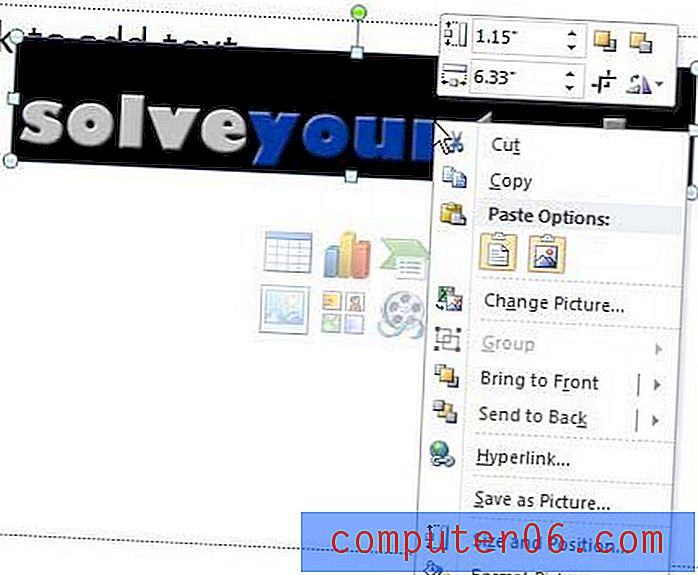
Passaggio 4: fare clic sul pulsante Ruota nel segmento superiore del menu di scelta rapida, quindi fare clic sull'opzione Rifletti verticalmente o Rifletti orizzontalmente, a seconda delle esigenze della diapositiva.
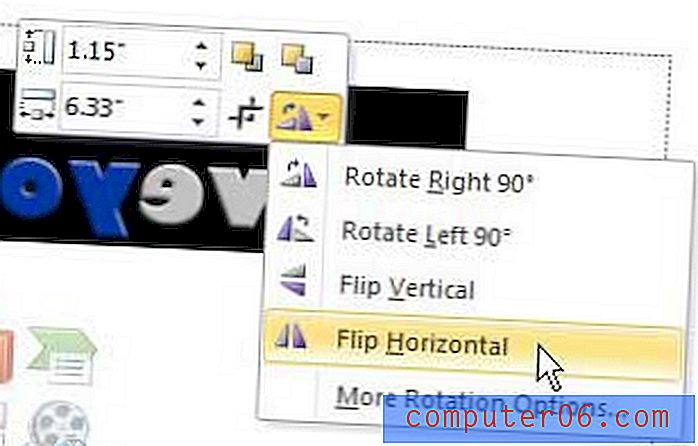
Nota che puoi anche scegliere di ruotare l'immagine di 90 gradi a sinistra o a destra, se non desideri capovolgere l'intera immagine.



